我們在做設計時候,平面圖往往是用來做施工用的。但做匯報或者做銷售展示時候后往往需要彩色的戶型圖,這種圖俗稱效果圖。這種戶型彩圖往往更加直觀,易懂。需要先打印成eps圖,下面介紹CAD繪制戶型圖如何快速填好戶型彩圖
1.首先,將設計好的CAD圖紙導出,一般導出A2或A3圖紙就可以了,記住是EPS文件(eps文件的背景是透明的,這個對填彩圖很重要)。然后PS打開EPS文件,新建一個圖層背景填為白色。
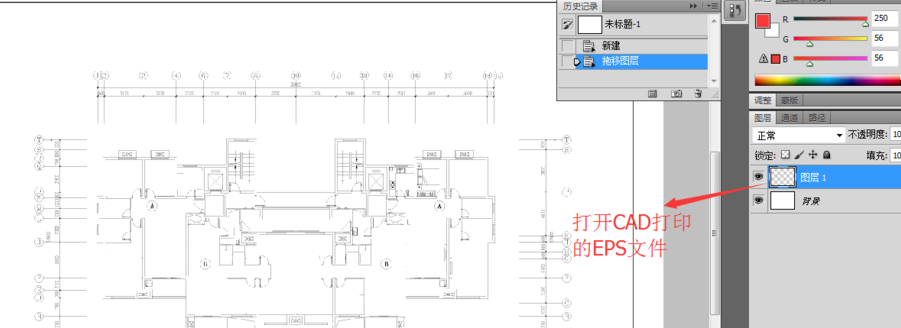
2.第二步,填充墻體。選中CAD圖層,然后用魔棒選中,再新建一個圖層命名為墻體填充,在用油漆桶填充墻體。

3.第三步,填充樓梯間,設備間,公共走廊,空調板。這些可以直接用顏色色塊來表達。只要顏色區分開即可,做法就是新建圖層再填充,注意不同功能選擇不同色塊時要各自是一個圖層,方便修改。該圖層要放在墻體圖層和CAD圖紙圖層下邊,之后新建的其他圖層也是如此。

4.第四步,地板,家具,床的擺放。這個先是在CAD里設計好的,在這里我們可以將其作為參照,將床等家具素材按此比例布置(這些家具素材網上都有的,可以自己下載)。地板填充方法,即小編之間發過的定義圖案方法,這里不做贅述。記住圖層順序,地板是在床和柜子的下面。
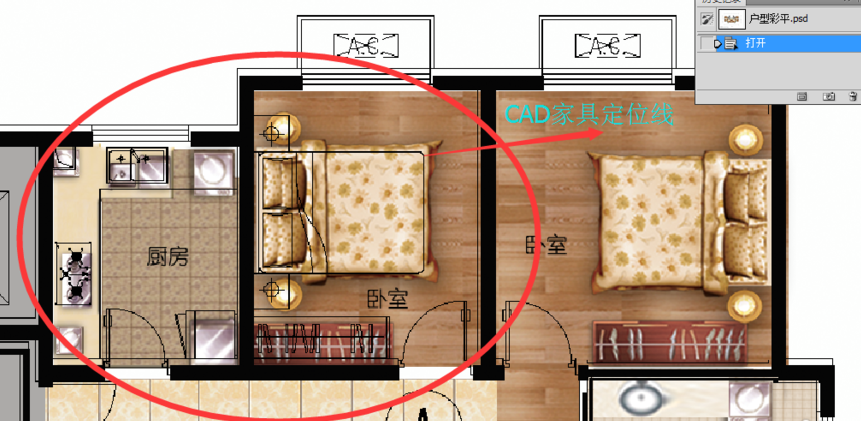
5.第五步,如果兩邊戶型是對稱關系或者差不多一樣時,填好一邊的就可以了,選中填充好的家具圖層,為方便操作可以將這些圖層建一個組,然后復制該組,再選中復制組里的所有圖層,按住Ctrl+T鍵,然后右鍵點“水平翻轉”,整體移動到指定位置就可以了,如果戶型不是完全一樣可以再稍微調一下。(這樣做可以節省一半的時間哦)

6.第六步,選中CAD圖紙圖層,將CAD家具輔助線刪掉,這樣不會感覺很亂,平面也顯得比較干凈整潔。

7.第七步,編輯字體。CAD字體有時候會不清晰,如果時間允許的話,可以新建圖層,編輯字體。
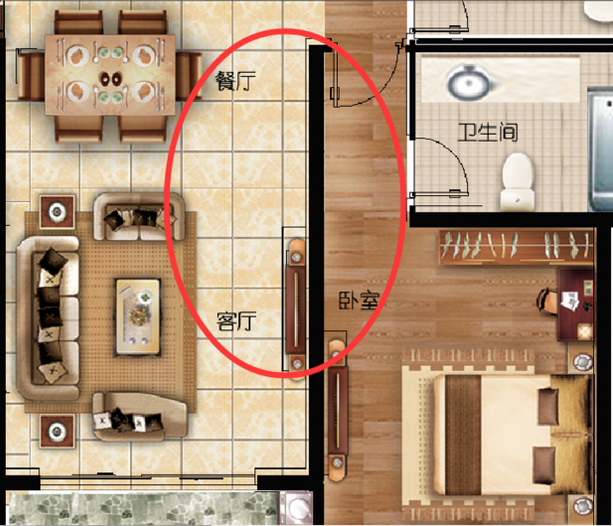
本文介紹了CAD繪制戶型圖如何快速填好戶型彩圖方法。首先是需要用CAD將圖打印成eps格式的圖,這種格式可以打印成透明底色。然后用ps編輯軟件進行填充,圖片處理,最后就做出來了戶型彩圖。感謝你閱讀本文。

2019-12-06
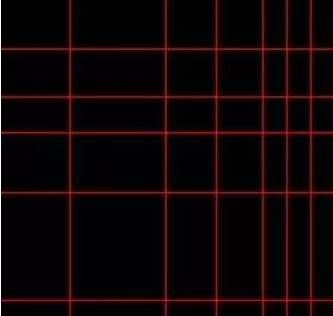
2019-06-10
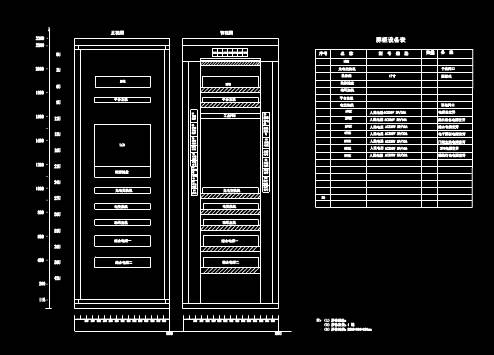
2019-12-30

2019-12-30

2019-12-30
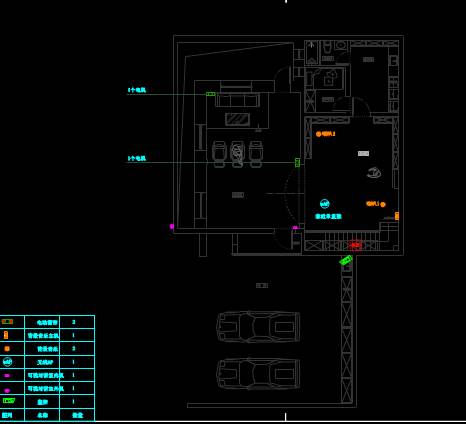
2019-12-30

2019-12-30
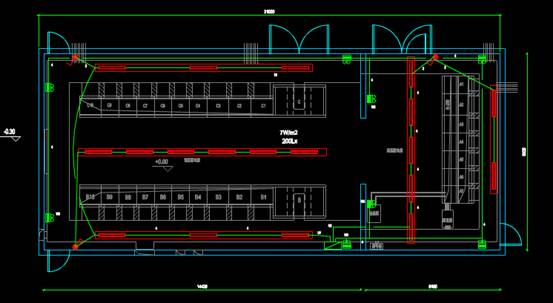
2019-12-30

2019-12-30

2019-12-30

2019-12-30

2019-12-30
